首页 / 教程
Win10电脑关闭445端口的方法? 【win10删除打印机端口】
2022-10-25 13:33:00
如何在Win10系统中关闭端口445? 首先,它方便了各种共享文件夹和共享打印机;另一方面,它为黑客提供了机会。在更危险的网络环境中,最好关闭端口445。我们如何关闭端口445?,我将向您介绍一种关闭WIn10系统的端口445的简单方法。
在Windows 10中关闭端口445:
这可以通过设置防火墙来实现策略。
1。首先,搜索并打开[控制面板]。在[控制面板]中,可以看到一项是[Windows防火墙]。
2。单击[Windows防火墙选项]进入其界面。
如您所见,左侧的选项之一是[高级设置]。
3。请继续单击[高级设置]。在[高级设置]界面上,选择左侧的[入站规则]选项,然后单击右侧的[新规则]。

4。在[规则类型]选项中,请选择[端口]选项,然后单击[下一步]。
5。在出现的[协议和端口]界面上,为[协议]选择[TCP],然后为[本地端口]填写[445端口]。
然后继续单击[下一步]。
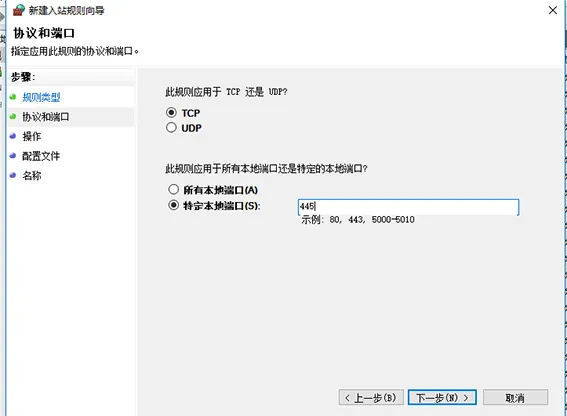
6。在符合要求的界面中,选择[阻止连接],然后单击[下一步]。
何时应用规则,选择[默认]。
继续单击[下一步]。
7。最后,填写名称,然后单击“完成”。
出站规则的[新步骤]与上述步骤相同。

上面引入的内容是有关如何在WIn10系统中关闭端口445的教程。
最新内容
| 手机 |
相关内容

windows10中设置 【Windows10中设
windows10中设置 【Windows10中设置用户账户的方法】,设置,方法,用户账户,点击,控制面板,界面,Win10下设置切换输入法需要打开电脑
windows10合盘步骤 【window10系统
windows10合盘步骤 【window10系统怎么合盘】,合盘,系统,步骤,镜像,磁盘,删除,1、右键点一下“此电脑”,在弹出的右键菜单中选择“管
wps文档设置下页标题栏 | wps凡是
wps文档设置下页标题栏 【wps凡是有标题一的都另起一页,设置方法求高手】,设置,标题栏,表格,文档,方法,高手,1.wps凡是有标题一的都
wps文字删除图形 | WPS里面的删除
wps文字删除图形 【WPS里面的删除或者替换】,替换,删除,图形,文字,提示,教程,1.WPS里面的图片怎么删除或者替换1、首先打开自己的wp
去掉wps段落标点 | 删除WPS里那些
去掉wps段落标点 【删除WPS里那些烦人的段落标记】,段落,删除,去掉,教程,隐藏,版本,1.怎样删除WPS里那些烦人的段落标记以WPS2019版
在wps里删除多余页 | wps里面删除
在wps里删除多余页 【wps里面删除多余文档页】,文档,怎么删除,空白页,删除,删除空白页,如何删除,1.wps里面怎么删除多余文档页先要
wps开启自动更正 | wps自动更正选
wps开启自动更正 【wps自动更正选项在哪】,选项,如何打开,功能,打开,在哪,对话框,1.wps自动更正选项在哪1,第一步,打开wps文字程序,进
在wps中创建选项卡 | 在wps表格中
在wps中创建选项卡 【在wps表格中设置下拉选项卡】,选项卡,设置,下拉,下拉菜单,表格中,在哪,1.如何在wps表格中设置下拉选项卡一:这










